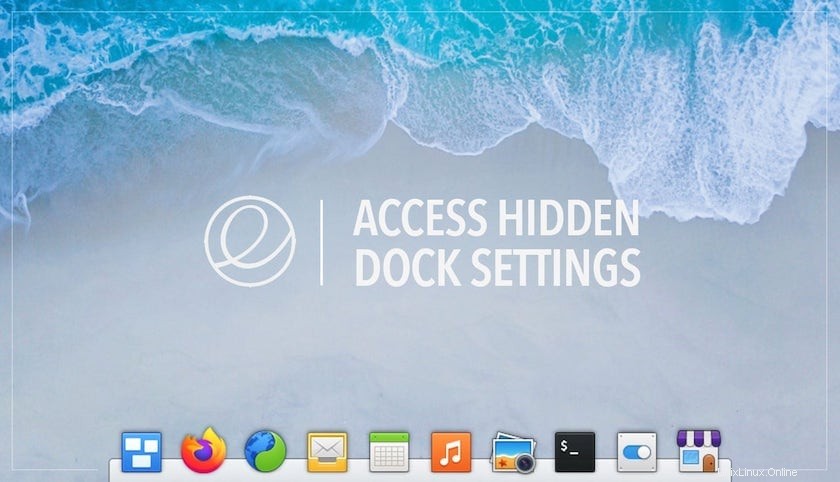
Hari ini saya belajar cara mengakses lebih banyak pengaturan dok Plank di OS 6 dasar, dan saya pikir saya akan meneruskan pengetahuan itu.
Kopling opsi konfigurasi dok dapat diakses di OS dasar langsung dari Pengaturan Sistem> Desktop> Dock &Panel panel. Ini termasuk opsi untuk mengubah ukuran ikon dok, perilaku persembunyian otomatis, dan mengaktifkan pengungkapan tekanan.
Namun Anda dapat mengakses lebih banyak lagi setelan dok di distro tanpa perlu menginstal tambahan apa pun.
Ass Anda mungkin tahu aplikasi dok yang digunakan di OS dasar adalah Plank . Di distro lain, mudah untuk mengakses beragam pengaturan Plank:klik kanan pada ikon Plank (atau bagian kosong dari dok), pilih ‘Preferensi ' dan pergilah.
Tetapi opsi itu tidak tersedia di OS dasar.
Atau lebih tepatnya, tetapi Anda perlu tahu di mana mencarinya.
Berkat komentar dari seorang pembaca di panduan Pantheon Tweaks yang saya posting minggu lalu, saya menemukan cara mengakses pengaturan yang tersembunyi ini.
Ini juga sangat sederhana:cukup tahan ctrl saat Anda mengklik kanan di mana saja di dok. Menu konteks terbuka. Dari sini Anda dapat mengakses panel 'Preferensi' Plank:
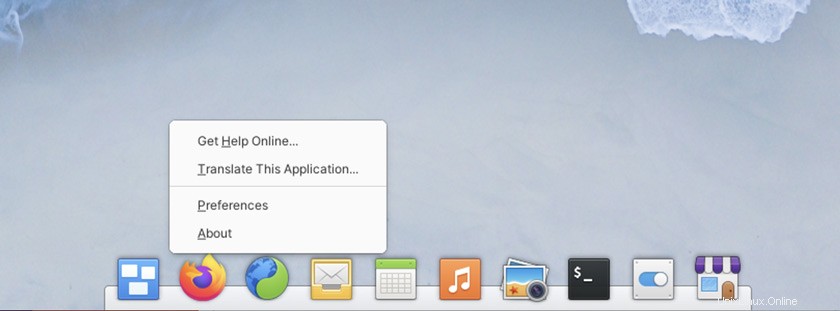
Dan voila:opsi lainnya:
Dan opsi yang sangat berguna pada saat itu.
Anda dapat mengakses setelan untuk memindahkan dok di OS dasar ke kiri , kanan, atau atas layar Anda; memperluas dok untuk menjangkau tepi layar, meletakkannya di sudut, atau bersantai di keselarasan pilihan Anda; Anda juga dapat mengubah tema (ada banyak tema ace Plank gnome-look); dan tentukan perilaku multi-monitor:
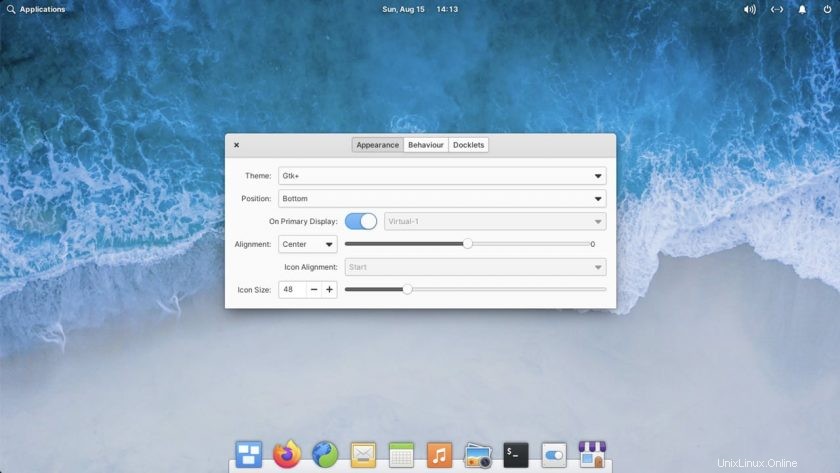
Berikutnya adalah tab 'perilaku'. Ini memberi Anda kendali atas bagaimana dok bereaksi terhadap jendela lain di ruang kerja (intellihide, autohide, dll); memungkinkan Anda mengubah penundaan dalam menyembunyikan/menampilkan dok; dan pilih apakah dok menampilkan item yang sedang berjalan atau hanya yang Anda inginkan di sana.
Anda juga dapat mengunci ikon untuk mencegahnya disusun ulang menggunakan seret dan lepas:
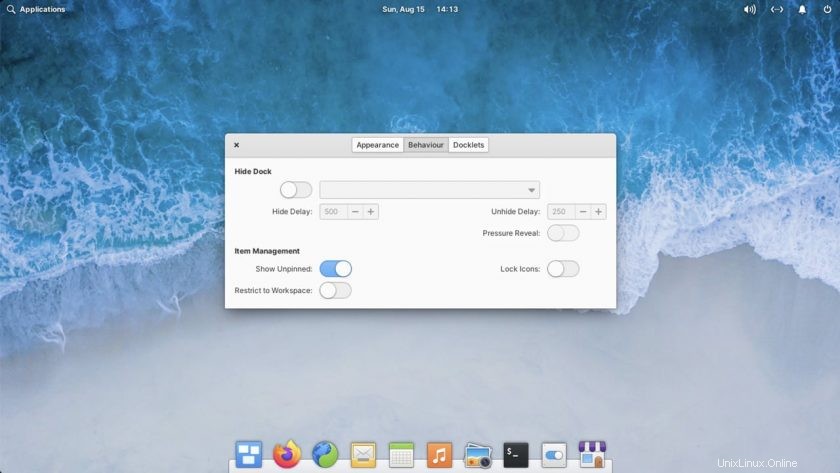
Terakhir, bagian favorit saya:docklets.
Plank Docklets adalah utilitas kecil yang ada di dermaga untuk melakukan fungsi lainnya daripada mewakili aplikasi yang sedang berjalan. Sebagian besar sudah jelas. Misalnya, docklet baterai menunjukkan status pengisian daya saat ini, monitor CPU menunjukkan penggunaan sumber daya (mengejutkan), dan tempat sampah adalah ...Yah, ini tempat sampah!
Saya sangat menyukai docklet 'Aplikasi', yang berfungsi sebagai menu aplikasi berbasis kategori sederhana:
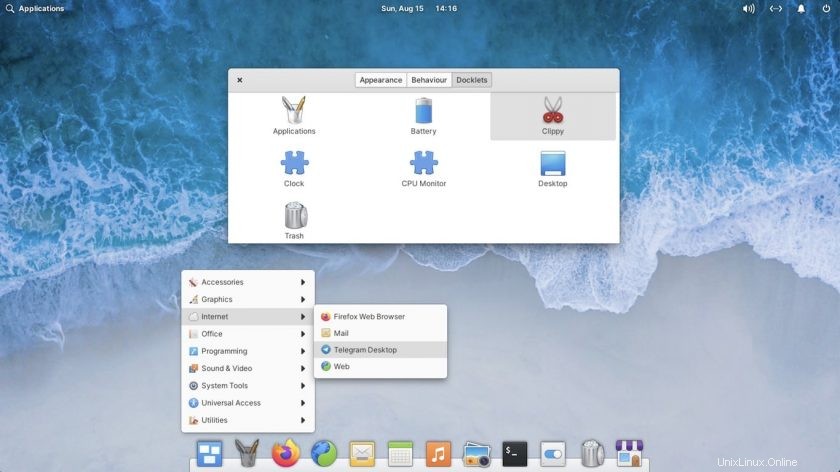
Jika Anda berharap menemukan efek zoom ikon terkenal di Plank, saya punya kabar buruk. Dasar mengatakan mereka tidak dapat memasukkan karena paten perangkat lunak Apple — dapat dimengerti, tetapi disayangkan. Saya sangat suka efek itu.
Bagaimanapun, begitulah cara Anda dapat mengakses banyak pengaturan dok tambahan di OS dasar.
Saya membayangkan banyak pengguna SD lama akan menjadi fa miller dengan 'tip' ini, tetapi sebagai pemula yang relatif baru di distro, itu bukan sesuatu yang tidak segera terlihat — jadi sekali lagi, terima kasih kepada Frank atas infonya !